Cách Bật Codec AAC Airpods 4 Trên Điện Thoại Android
Cách bật Codec AAC Airpods 4 để nâng cao trải nghiệm nghe nhạc của bạn trên điện thoại Android. AAC (Advanced Audio Coding) là một codec âm thanh chất lượng cao, giúp truyền tải âm thanh sắc nét và rõ ràng hơn. Trong bài viết này, GLAB sẽ hướng dẫn chi tiết cách bật codec AAC cho Airpods 4 trên các thiết bị Android phổ biến.
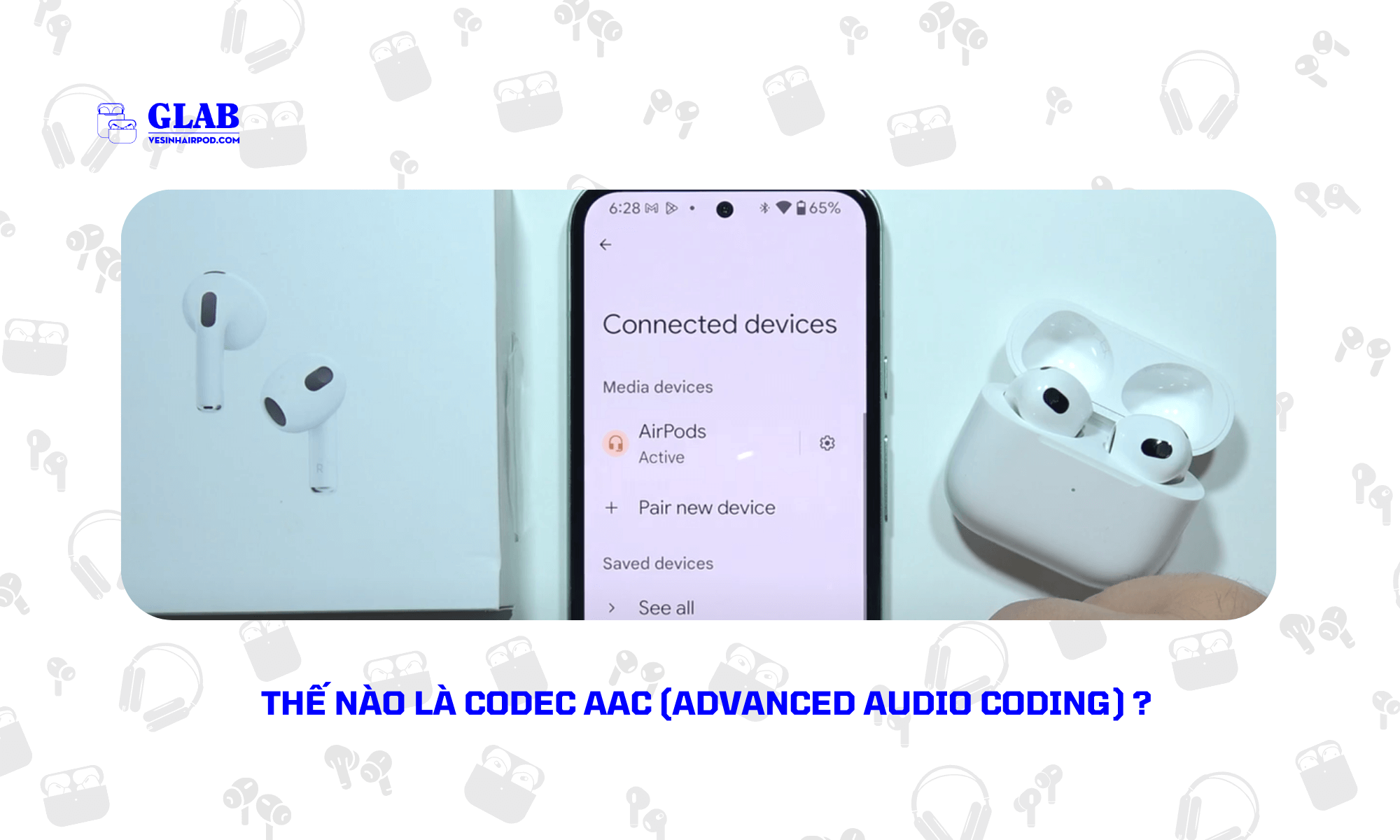
Thế Nào Là Codec AAC (Advanced Audio Coding) ?
Mã hóa âm thanh nâng cao (AAC) là một chuẩn mã hóa âm thanh kỹ thuật số được thiết kế để thay thế cho MP3. Mang lại chất lượng âm thanh tốt hơn với cùng tốc độ bit. Hoặc tốc độ bit thấp hơn với chất lượng tương đương.
AAC là một định dạng âm thanh lossy (các file nén không bảo toàn dữ liệu), nghĩa là nó loại bỏ một số thông tin âm thanh không quan trọng để giảm kích thước tệp. Nhưng vẫn duy trì chất lượng nghe được. AAC được sử dụng rộng rãi trong các dịch vụ phát trực tuyến, nền tảng phân phối kỹ thuật số. Và các thiết bị của Apple như iPhone, iPad và Airpods.

Cách Kết Nối Airpods 4 Với Điện Thoại Android Để Bật Code AAC
Để kết nối Airpods 4 với thiết bị Android và bật codec AAC. Trước tiên hãy đảm bảo Bluetooth đã được bật trên thiết bị Android (thường nằm trong Cài đặt > Kết nối > Bluetooth). Sau đó, mở hộp Airpods 4 (với tai nghe bên trong), giữ hộp gần thiết bị Android. Và chạm hai lần vào mặt trước của hộp Airpods 4 để đèn trạng thái nhấp nháy màu trắng. Khi Airpods 4 xuất hiện trong danh sách thiết bị Bluetooth khả dụng. Hãy chọn chúng để hoàn tất quá trình kết nối.

Hướng Dẫn Cách Bật Codec AAC Airpods 4 Trên Điện Thoại Android
Để bật codec AAC trên Airpods 4 sau khi đã kết nối với điện thoại Android. Bạn cần thực hiện một số bước sau:
- Vào phần Cài đặt của điện thoại > tìm mục Kết nối > Chọn Airpods 4 từ danh sách thiết bị.
- Trong phần cài đặt của Airpods 4, bạn sẽ thấy tùy chọn “HD Audio” hoặc “AAC Codec”.
- Hãy bật tùy chọn này để kích hoạt codec AAC.
(*) Lưu ý rằng một số điện thoại Android có thể không hỗ trợ codec AAC. Hoặc có thể yêu cầu bạn tải xuống ứng dụng bổ sung để kích hoạt tính năng này.
Mẹo Và Thủ Thuật Giúp Airpods 4 “Hát Hay” Hơn Trên Android
Để tối ưu hóa trải nghiệm nghe nhạc trên Airpods 4 với thiết bị Android. Người dùng có thể áp dụng một số mẹo và thủ thuật sau. Trước hết, hãy đảm bảo Airpods 4 đã được kết nối đúng cách với điện thoại Android thông qua Bluetooth. Sau đó, hãy tải về và cài đặt các ứng dụng hỗ trợ Equalizer từ Google Play Store để tùy chỉnh âm thanh theo sở thích cá nhân. Một số ứng dụng phổ biến bao gồm Poweramp Equalizer, Wavelet, hoặc Neutralizer.
Ngoài ra, hãy kiểm tra cài đặt âm thanh trên điện thoại. Và chọn chế độ “Âm thanh Hi-Res” hoặc tương tự (nếu có) để cải thiện chất lượng âm thanh. Đối với các dịch vụ nghe nhạc trực tuyến như Spotify hay Apple Music. Hãy đảm bảo chất lượng phát nhạc được đặt ở mức cao nhất. Cuối cùng, hãy thường xuyên cập nhật phần mềm cho cả Airpods 4 và thiết bị Android để nhận được các bản vá lỗi và cải tiến mới nhất về hiệu suất âm thanh.
Lưu ý: Một số tính năng đặc biệt của Airpods 4 như Spatial Audio có thể không hoạt động trên thiết bị Android.
Đọc Thêm:
- Cách Phát, Tạm Dừng Âm Thanh Hoặc Bỏ Qua Các Bài Hát Trên Airpods 4
- Làm Thế Nào Để Sử Dụng 1 Bên Micro Airpods 4 ?
- Cách Sử Dụng Spatial Audio ( Âm Thanh Không Gian ) Và Theo Dõi Đầu Trên Airpods 4
Hy vọng rằng bài viết này đã cung cấp cho bạn những thông tin hữu ích về cách bật codec AAC cho Airpods 4 trên điện thoại Android. Việc này không chỉ giúp bạn cải thiện chất lượng âm thanh mà còn nâng cao trải nghiệm nghe nhạc tổng thể. Nếu bạn có bất kỳ câu hỏi nào hoặc muốn tìm hiểu thêm về các thủ thuật công nghệ khác. Hãy ghé thăm trang web của GLAB thường xuyên nhé !



